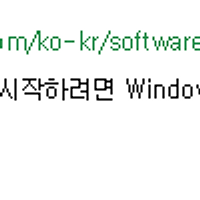윈도우10을 사용하시다가 키보드가 갑자기 먹통이 되거나 고장이났을 때가 있습니다. 혹은 화상키보드를 써야하는 상황이 생길수도 있는데요.
이럴 때 유용하게 쓸 수 있는게 윈도우10 화상키보드입니다. 간단하게 사용법을 안내해드릴게요.
일단 윈도우아이콘으로 되어있는 시작버튼을 눌러주시면 왼쪽에 톱니바퀴 아이콘이 있습니다. 클릭하시면 제어판이 나옵니다. 현재는 설정 화면으로 되어있긴 합니다. 예전에는 제어판이라고 했는데 이름이 조금 바뀌었네요.
설정화면에서 접근성을 눌러주세요.
접근성 탭에 들어가시면 왼쪽에 키보드 메뉴가 있습니다.
들어가시면 화상 키보드 켜기가 있습니다. 끔으로 되어있는걸 눌러서 켬으로 바꿔주시면 화상키보드가 등장합니다.
위와 같이 화상키보드가 나옵니다.
화상키보드 사용법은 그냥 원하는 문자를 클릭해서 입력하시면 됩니다. 위의 '키보드' 문자는 제가 윈도우10 화상키보드를 이용해서 입력한 것이에요. 아주 쉽습니다.
혹은 이 가상키보드를 자주 쓰실거라면 작업표시줄에 활성화된 아이콘을 오른쪽 클릭하셔서 작업표시줄에 고정해놓으시면 굳이 제어판에 들어가셔서 꺼낼 필요가 없습니다.
지금까지 윈도우10 화상키보드에 대해서 알아봤는데요. 급한 상황에서 유용하게 쓰일 수 있기 때문에 잘 알아두시면 도움이 될거예요. 좋은 하루 되세요~
'컴퓨터 > 윈도우10' 카테고리의 다른 글
| hp officejet pro 8610 드라이버 다운로드 및 설치 이렇게 하세요 (0) | 2017.09.19 |
|---|---|
| 윈도우10 설치 usb 만들기 어렵지 않네요 (0) | 2017.09.06 |
| 윈도우10 계산기 여기에 있었네 (0) | 2017.08.27 |
| 윈도우10 가상메모리 늘리기 설정 방법 간단정리 (0) | 2017.08.04 |
| 윈도우 10 기본브라우저 설정 방법 크롬 웨일 등으로 바꿔보기 (0) | 2017.07.26 |